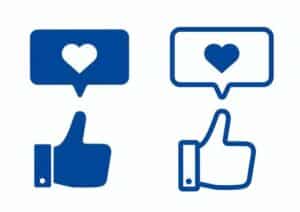WordPressで投稿やページの順序を変更する方法はいくつかありますが、それぞれの目的やシチュエーションに応じて最適な方法を選択することが重要です。
以下に主に使われる方法をいくつか紹介します。
目次
メニューを通じてページの順序を管理する
WordPressでは、ナビゲーションメニューを通じてページの表示順序を簡単に管理できます。
これは、ウェブサイトのヘッダーやフッターに表示されるページリンクの順序を編集する際に便利です。
- 管理画面にログインします。
- 外観 > メニューに進みます。
- メニューを選択または新規作成し、ページセクションからメニューに追加したいページを選択します。
- 追加したページをドラッグ&ドロップで順序を変更します。
- 変更を保存します。
プラグインを使用して投稿やページの順序を変更する
特に投稿の順序を細かく管理したい場合、プラグインを使用する方法が便利です。
例えば、「Post Types Order」や「Simple Custom Post Order」などがあります。
- プラグイン > 新規追加に進みます。
- 「Post Types Order」などのプラグインを検索し、インストール後に有効化します。
- 有効化すると、通常「投稿」や「ページ」の一覧に新しい順序変更のオプションが追加されます。
- 投稿やページをドラッグ&ドロップで並べ替えます。
- 変更を保存します。
投稿属性を使う
特にページについては、「投稿属性」の「順序」フィールドを使用して順序を指定することができます。
これはテンプレートファイルやクエリで特定の順序を指定する際に有効です。
- ページを編集する際に、ドキュメントタブの中にある投稿属性を開きます。
- 順序フィールドに数値を入力します(低い数字が先に表示されます)。
- 更新をクリックして保存します。
コードを直接編集して順序を変更する
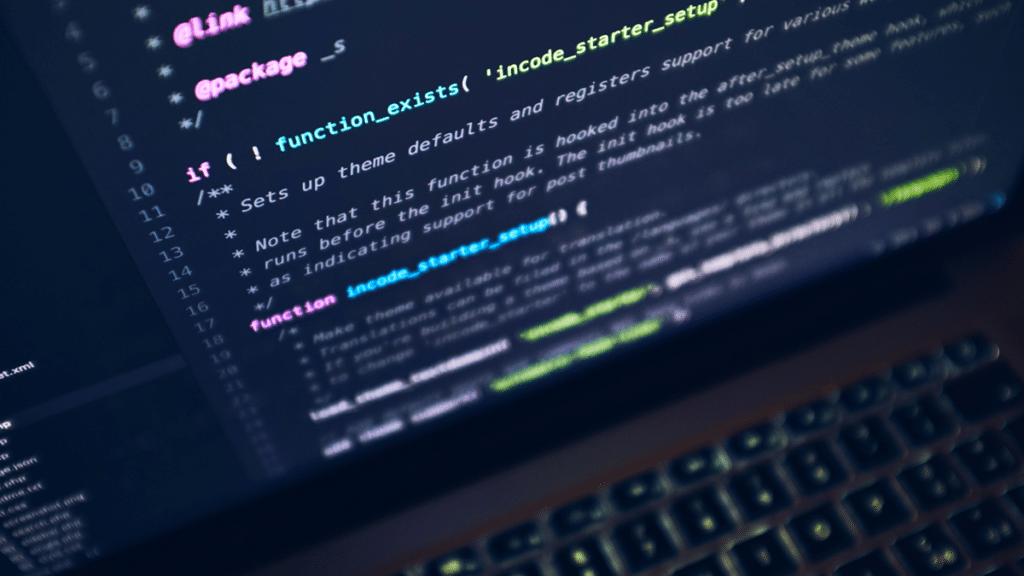
テーマのPHPファイルを編集することで、特定の投稿タイプやページのデフォルトのクエリを変更することも可能です。
以下はクエリをカスタマイズする基本的なコード例です。
$args = array(
'post_type' => 'page', // または 'post'
'orderby' => 'menu_order', // または 'date', 'title', etc.
'order' => 'ASC' // または 'DESC'
);
$query = new WP_Query($args);このコードをテーマの適切なファイルに追加することで、投稿やページの読み込み順序を制御できます。
これらの方法を通じて、WordPressでのコンテンツの表示順序を効果的に管理することができます。
状況に応じて適切な方法を選んでください。
以上、WordPressの投稿や工程ページの順序を変更する方法についてでした。
最後までお読みいただき、ありがとうございました。